Win7播放视频没声音怎么办
电脑没声音了怎么恢复正常
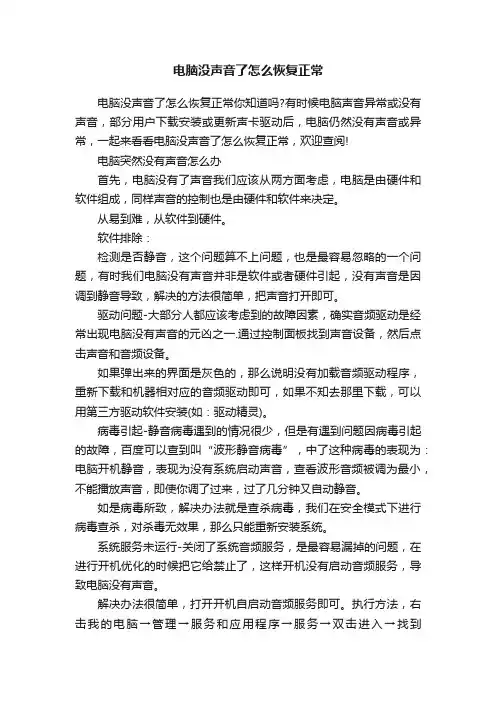
电脑没声音了怎么恢复正常电脑没声音了怎么恢复正常你知道吗?有时候电脑声音异常或没有声音,部分用户下载安装或更新声卡驱动后,电脑仍然没有声音或异常,一起来看看电脑没声音了怎么恢复正常,欢迎查阅!电脑突然没有声音怎么办首先,电脑没有了声音我们应该从两方面考虑,电脑是由硬件和软件组成,同样声音的控制也是由硬件和软件来决定。
从易到难,从软件到硬件。
软件排除:检测是否静音,这个问题算不上问题,也是最容易忽略的一个问题,有时我们电脑没有声音并非是软件或者硬件引起,没有声音是因调到静音导致,解决的方法很简单,把声音打开即可。
驱动问题-大部分人都应该考虑到的故障因素,确实音频驱动是经常出现电脑没有声音的元凶之一.通过控制面板找到声音设备,然后点击声音和音频设备。
如果弹出来的界面是灰色的,那么说明没有加载音频驱动程序,重新下载和机器相对应的音频驱动即可,如果不知去那里下载,可以用第三方驱动软件安装(如:驱动精灵)。
病毒引起-静音病毒遇到的情况很少,但是有遇到问题因病毒引起的故障,百度可以查到叫“波形静音病毒”,中了这种病毒的表现为:电脑开机静音,表现为没有系统启动声音,查看波形音频被调为最小,不能播放声音,即使你调了过来,过了几分钟又自动静音。
如是病毒所致,解决办法就是查杀病毒,我们在安全模式下进行病毒查杀,对杀毒无效果,那么只能重新安装系统。
系统服务未运行-关闭了系统音频服务,是最容易漏掉的问题,在进行开机优化的时候把它给禁止了,这样开机没有启动音频服务,导致电脑没有声音。
解决办法很简单,打开开机自启动音频服务即可。
执行方法,右击我的电脑→管理→服务和应用程序→服务→双击进入→找到Windows Audio选项看是否已开启→设为自动。
硬件排除:接口问题-不管是耳机还是音响,都通过音频接口进行连接,如果是接口接触不良或者损坏,都会导致电脑没有声音,台式机,可以换前面接口试试是否有声音。
笔记本,可以拔掉耳机或音响是否有声音,拔掉用内置喇叭有声音,就可以确定是接口损坏造成的。
播放视频没有声音
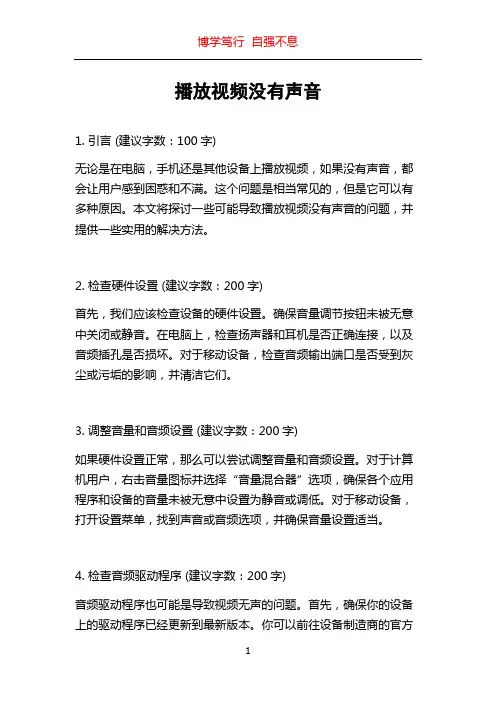
播放视频没有声音1. 引言 (建议字数:100字)无论是在电脑,手机还是其他设备上播放视频,如果没有声音,都会让用户感到困惑和不满。
这个问题是相当常见的,但是它可以有多种原因。
本文将探讨一些可能导致播放视频没有声音的问题,并提供一些实用的解决方法。
2. 检查硬件设置 (建议字数:200字)首先,我们应该检查设备的硬件设置。
确保音量调节按钮未被无意中关闭或静音。
在电脑上,检查扬声器和耳机是否正确连接,以及音频插孔是否损坏。
对于移动设备,检查音频输出端口是否受到灰尘或污垢的影响,并清洁它们。
3. 调整音量和音频设置 (建议字数:200字)如果硬件设置正常,那么可以尝试调整音量和音频设置。
对于计算机用户,右击音量图标并选择“音量混合器”选项,确保各个应用程序和设备的音量未被无意中设置为静音或调低。
对于移动设备,打开设置菜单,找到声音或音频选项,并确保音量设置适当。
4. 检查音频驱动程序 (建议字数:200字)音频驱动程序也可能是导致视频无声的问题。
首先,确保你的设备上的驱动程序已经更新到最新版本。
你可以前往设备制造商的官方网站,下载并安装最新的驱动程序。
此外,还可以尝试卸载音频驱动程序并重新安装它,以消除可能的软件冲突。
5. 检查视频文件本身 (建议字数:200字)有时,视频文件本身可能存在问题,导致无法播放声音。
尝试将文件播放在其他播放器上,例如VLC媒体播放器,看是否有声音。
如果在其他播放器上有声音,那么问题可能是与你当前使用的播放器相关。
尝试更新或更改播放器设置。
6. 寻求专业帮助 (建议字数:200字)如果经过以上步骤后,仍然无法解决问题,那么可能是设备硬件或软件方面的更深层次的问题。
在这种情况下,最好寻求专业的技术支持。
与设备制造商联系,或找到一个可靠的技术专家,他们可以帮助你进一步诊断和修复问题。
7. 结论 (建议字数:100字)播放视频没有声音是一个常见但令人沮丧的问题。
然而,幸运的是,它通常可以通过检查硬件设置,调整音量和音频设置,检查音频驱动程序,检查视频文件本身或寻求专业帮助来解决。
电脑放视频突然没声音是什么原因导致

电脑放视频突然没声音是什么原因导致有时候我们用电脑看视频的时候,可能会遇到看视频没声音的问题,怎么办?下面小编教大家电脑放视频突然没声音的解决方法,供您参考。
电脑放视频突然没声音的解决方法第一步:1)开始-控制面板-Internet选项(双击),在打开的Internet 属性窗口点击:高级,在设置中找到多媒体,左键点击:在网页中播放动画*和在网页中播放声音,在这两项前面的小方框内打上勾,然后点击:确定;2)我们再在Internet属性窗口。
点击:安全-自定义级别(C),在弹出的安全设置-Internet区域窗口,找到:Activex控件和插件,选择其属下各项中的:启用。
第二步:修改注册表值。
1)上网不能看视频注册表路径:HKEY_LOCAL_MACHINE\SOFTWARE\Microsoft\InternetExplor er\ActiveXCompatibility开始-运行(输入regedit.exe)-确定或者回车,打开注册表编辑器,按上述路径展开,在ActiveXCompatibility的展开项中找到:{D27CDB6E-AE6D-11CF-96B8-444553540000},删除,退出注册表编辑器,按F5刷新。
安装我们下载好了的Flash插件。
2)看视频无声音注册表路径:HKEY_LOCAL_MACHINE\SOFTWARE\Microsoft\WindowsNT\C urrentVersion\Drivers32我们按上述路径展开,左键点击:Drivers32,在Drivers32对应的右侧窗口,右键单击:空白处-新建-字符串值(S);我们把新建项命名为:wavemapper,并双击:wavemapper,在弹出的编辑字符串窗口的数值数据栏输入:msacm32.drv后点击:确定,退出注册表编辑器,重启电脑。
PS:上网不能看视频也可以按如下方法处理试试:上网打开视频,如果没有图像,如下图:我们可以右键单击屏幕,左键点击下拉菜单中的设置;我们在弹出的小窗口中,点击:启用硬件加速,去掉前面的勾。
win7电脑没声音了如何恢复
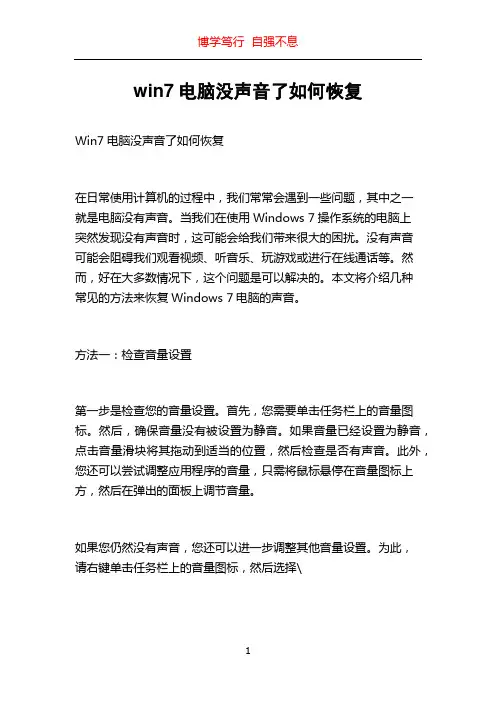
博学笃行自强不息
win7电脑没声音了如何恢复
Win7电脑没声音了如何恢复
在日常使用计算机的过程中,我们常常会遇到一些问题,其中之一
就是电脑没有声音。
当我们在使用Windows 7操作系统的电脑上
突然发现没有声音时,这可能会给我们带来很大的困扰。
没有声音
可能会阻碍我们观看视频、听音乐、玩游戏或进行在线通话等。
然而,好在大多数情况下,这个问题是可以解决的。
本文将介绍几种
常见的方法来恢复Windows 7电脑的声音。
方法一:检查音量设置
第一步是检查您的音量设置。
首先,您需要单击任务栏上的音量图标。
然后,确保音量没有被设置为静音。
如果音量已经设置为静音,点击音量滑块将其拖动到适当的位置,然后检查是否有声音。
此外,您还可以尝试调整应用程序的音量,只需将鼠标悬停在音量图标上方,然后在弹出的面板上调节音量。
如果您仍然没有声音,您还可以进一步调整其他音量设置。
为此,
请右键单击任务栏上的音量图标,然后选择\
1。
win7声音突然消失怎么办
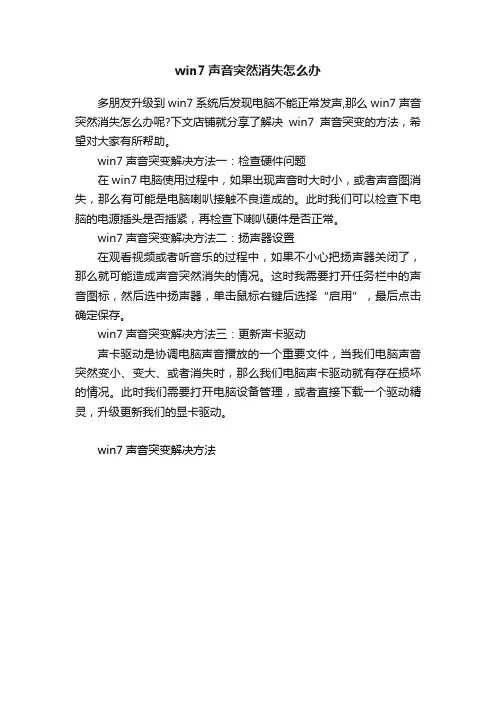
win7声音突然消失怎么办
多朋友升级到win7系统后发现电脑不能正常发声,那么win7声音突然消失怎么办呢?下文店铺就分享了解决win7声音突变的方法,希望对大家有所帮助。
win7声音突变解决方法一:检查硬件问题
在win7电脑使用过程中,如果出现声音时大时小,或者声音图消失,那么有可能是电脑喇叭接触不良造成的。
此时我们可以检查下电脑的电源插头是否插紧,再检查下喇叭硬件是否正常。
win7声音突变解决方法二:扬声器设置
在观看视频或者听音乐的过程中,如果不小心把扬声器关闭了,那么就可能造成声音突然消失的情况。
这时我需要打开任务栏中的声音图标,然后选中扬声器,单击鼠标右键后选择“启用”,最后点击确定保存。
win7声音突变解决方法三:更新声卡驱动
声卡驱动是协调电脑声音播放的一个重要文件,当我们电脑声音突然变小、变大、或者消失时,那么我们电脑声卡驱动就有存在损坏的情况。
此时我们需要打开电脑设备管理,或者直接下载一个驱动精灵,升级更新我们的显卡驱动。
win7声音突变解决方法。
win7系统没有外音
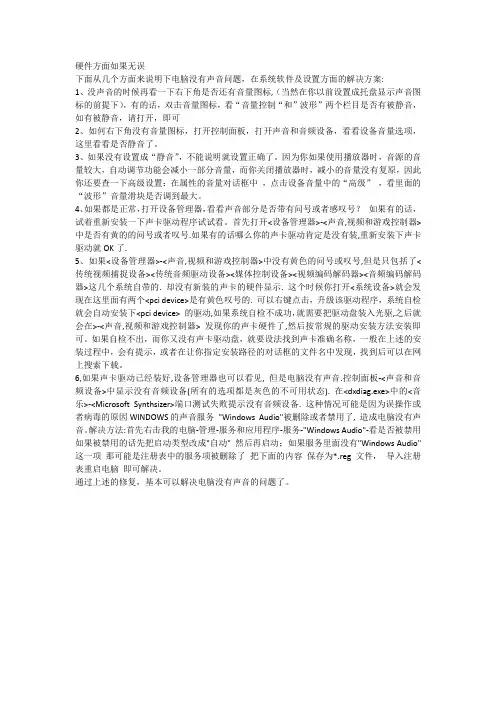
硬件方面如果无误下面从几个方面来说明下电脑没有声音问题,在系统软件及设置方面的解决方案:1、没声音的时候再看一下右下角是否还有音量图标,(当然在你以前设置成托盘显示声音图标的前提下),有的话,双击音量图标,看“音量控制“和”波形”两个栏目是否有被静音,如有被静音,请打开,即可2、如何右下角没有音量图标,打开控制面板,打开声音和音频设备,看看设备音量选项,这里看看是否静音了。
3、如果没有设置成“静音”,不能说明就设置正确了。
因为你如果使用播放器时,音源的音量较大,自动调节功能会减小一部分音量,而你关闭播放器时,减小的音量没有复原,因此你还要查一下高级设置:在属性的音量对话框中,点击设备音量中的“高级”,看里面的“波形”音量滑块是否调到最大。
4、如果都是正常,打开设备管理器,看看声音部分是否带有问号或者感叹号?如果有的话,试着重新安装一下声卡驱动程序试试看。
首先打开<设备管理器>-<声音,视频和游戏控制器>中是否有黄的的问号或者叹号.如果有的话哪么你的声卡驱动肯定是没有装,重新安装下声卡驱动就OK了.5、如果<设备管理器>-<声音,视频和游戏控制器>中没有黄色的问号或叹号,但是只包括了<传统视频捕捉设备><传统音频驱动设备><媒体控制设备><视频编码解码器><音频编码解码器>这几个系统自带的. 却没有新装的声卡的硬件显示. 这个时候你打开<系统设备>就会发现在这里面有两个<pci device>是有黄色叹号的. 可以右键点击,升级该驱动程序,系统自检就会自动安装下<pci device>的驱动,如果系统自检不成功,就需要把驱动盘装入光驱,之后就会在>-<声音,视频和游戏控制器>发现你的声卡硬件了,然后按常规的驱动安装方法安装即可。
如果自检不出,而你又没有声卡驱动盘,就要设法找到声卡准确名称,一般在上述的安装过程中,会有提示,或者在让你指定安装路径的对话框的文件名中发现,找到后可以在网上搜索下载。
如何解决电脑无法播放音频的问题
如何解决电脑无法播放音频的问题电脑无法播放音频可能是由于多种原因引起的,如驱动问题、音频设置错误、软件冲突等。
本文将介绍几种常见情况下的解决方法,帮助您解决电脑无法播放音频的问题。
一、检查音量和声音设置在开始解决问题之前,首先应该检查音量和声音设置是否正确。
点击电脑右下角的音量图标,确认音量是否被设置为静音,同时确保音量大小适中。
如果音量未被静音且调节到合适的大小,但电脑仍然无法发出声音,则需要进一步排查原因。
二、检查驱动程序驱动程序是电脑与硬件设备之间进行通信的桥梁。
如果音频驱动程序受损或过时,可能导致电脑无法正常播放音频。
解决此问题的方法如下:1. 打开设备管理器,方法是右键点击“我的电脑”或“此电脑”,选择“属性”,再选择“设备管理器”。
2. 在设备管理器中找到“声音、视频和游戏控制器”选项,展开该选项。
3. 右键点击音频设备,并选择“更新驱动程序”。
4. 根据系统提示,选择自动更新或手动更新驱动程序。
如果是手动更新,需要下载适用于您电脑型号的最新版本驱动程序,并按照提示进行安装。
三、检查音频设备是否正常工作有时,电脑无法播放音频可能是由于音频设备本身出现故障所致。
我们可以进行以下检查来确认音频设备是否正常工作:1. 确保音频设备已正确连接到计算机,并且线缆、插孔没有损坏。
2. 尝试使用其他耳机或扬声器连接电脑,检查是否能正常播放声音。
如果可以,则问题可能出在原先的音频设备上。
3. 如果是集成在主板上的声卡无法正常工作,可以考虑购买一块独立的声卡,插到主板上的空余插槽上。
四、检查软件冲突问题某些安装在计算机上的软件可能会与音频播放冲突,导致电脑无法播放音频。
解决此问题的方法如下:1. 关闭可能与音频播放冲突的软件,如音频编辑软件、实时音效软件等。
2. 在任务管理器中结束任何可能导致冲突的进程,然后重新启动电脑并尝试播放音频。
3. 如果出现问题的是特定软件,可以尝试重新安装该软件或者更新软件的版本。
电脑看视频老是没有声音怎么办
三一文库()〔电脑看视频老是没有声音怎么办〕*篇一:播放视频没有声音的解决办法播放视频没有声音的解决办法随着电脑的普及,在网上看视频逐渐替代了在电视上观看电视节目,因为上网看视频没有广告,而且无需等待,想要看什么只需要百度一下即可。
但是网上看视频却会遇到电视上看节目不会遇到的问题,那就是出现视频没有声音的情况,如果视频没有声音无异于在看哑剧,是件很令人郁闷的事情,遇到这种情况应该怎么办呢视频没有声音之公共篇我们经常观看的视频一般分为两种,一种是下载的视频,一种是在线观看的视频,不同种类的视频没有声音产生的原因可能各异,但是其中也有相同的地方,下面小编就相同的原因和解决办法做下详细的介绍。
首先说到的就是静音,我们打开声音选项,看看它是不是被调成了静音的选项,如果是静音状态的话,别说播放视频没有声音,任何带有声音的操作我们都听不到,有时候可能是我们调成静音忘了调回来,有时候可能是病毒,据说有种静音病毒,小编是没有中过招,不知道其威力如何,如果非人为静音的话就可能中毒了,找个专杀工具查杀下即可。
说到了声音,不得不提到的就是声卡的驱动,一般情况下驱动程序是不会有问题的,但是如果你更新过驱动程序那就不一样,很多时候就是在更新驱动之后出现了问题,此时我们只需要还原到原来的驱动程序问题一般就会解决,如果还不行的话,可以试着卸载驱动程序后重新安装驱动程序。
下面小编讲一个大家容易忽略的问题,那就是“服务”。
许多程序的运行都依赖着它相关的服务,如果服务未开启的它,它就不能正常运行,声音也有依赖的服务就是WindowsAudio,我们右击我的电脑,点击管理,找到服务选项,双击进入,找到WindowsAudio选项看它是否开启了,如果没有,把它开启并设为自动即可。
如果你使用的是耳机或者音响的话,就不能光找系统的问题了,这些硬件出现问题同样可能导致我们的视频没有声音,如果你使用的是笔记本的话,可以把外置的耳机或者音响拔掉,如果有声音就证明是这些外置设备出现问题,没有就是系统本身问题。
Win7没有声音怎么办
Win7没有声音怎么办
许多用户都喜欢使用电脑看视频和听音乐。
最近有用户反映电脑没有声音了,检测了硬件之后,发现没问题。
由于电脑没有声音,给用户带来了很多不便,不知道该怎么解决。
下面店铺就为大家介绍一下Win7系统声音消失的解决方法,欢迎大家参考和学习。
具体的解决方法如下:
一、检查Windows Audio是否被禁用
造成Win7系统声音消失的原因很多,首先用户应检查Windows Audio是否被禁用,如被禁用只需重新启用即可。
1、点击开始菜单,在搜索栏中输入services.msc,在搜索结果中双击services。
2、在打开的服务界面中找到Windows Andio并右击右边在弹出的页面中选择属性。
3、在Windows Andio的属性页面中,启动类型选择自动,服务状态选择启动即可。
二、使用音频管理工具
用户还可以通过控制面板找出音频管理工具解决Win7系统声音消失的问题。
1、在控制面板中选择VIA HD Audio Deck。
2、在弹出的页面中点击右下角的设置选项。
3、在高级选项中选进行设置即可。
三、重新安装声卡驱动
声卡的驱动出现问题就可能造成Win7系统声音消失,用户只需要重新下载并安装驱动就可轻松解决此问题。
以上就是店铺为大家整理的在Win7系统中声音消失的解决方法,用户可以根据自己系统声音消失的具体情况,选择适合的方式找回声音,希望对大家有所帮助。
电脑无法播放声音的原因及解决方法
电脑无法播放声音的原因及解决方法随着电脑的广泛应用,我们使用电脑来进行各种操作和娱乐已经成为了我们日常生活的一部分。
然而,有时候我们可能会遇到电脑无法播放声音的问题,这给我们的使用体验带来了一定的困扰。
本文将对电脑无法播放声音的原因和一些常见的解决方法进行探讨。
一、原因分析1. 软件设置问题在使用电脑的过程中,我们可能会通过各种软件来播放音频,比如音乐软件、视频软件等。
而在这些软件中,有可能会出现一些设置问题导致音频无法播放。
常见的问题包括:音量设置过低、静音状态、播放设备选择错误等。
2. 驱动程序问题电脑的声音功能需要通过声卡驱动程序来实现,如果驱动程序损坏或者过时,就会导致电脑无法正常播放声音。
此外,操作系统的更新也可能会对驱动程序产生影响。
3. 硬件问题电脑的声音输出通常通过插入耳机或者连接扬声器来实现,如果这些硬件出现故障或者连接不良,也会导致电脑无法播放声音。
二、解决方法1. 检查软件设置首先,我们可以在软件中检查音量设置。
确保音量设置适中,不要设置过低或者静音状态。
其次,确认播放设备是否选择正确,比如如果使用外接扬声器,需要选择扬声器作为播放设备。
2. 更新或重新安装驱动程序如果软件设置正常,但仍然无法播放声音,很可能是因为驱动程序出现问题。
我们可以通过以下方式解决驱动程序的问题:a. 更新驱动程序:可以通过访问电脑制造商的官方网站或者声卡制造商的官方网站进行驱动程序的下载和更新。
在下载和安装驱动程序之前,务必先确保备份好重要的文件和设置。
b. 重新安装驱动程序:在设备管理器中找到声卡设备,选择卸载驱动程序。
然后,重启电脑并重新安装最新版本的驱动程序。
3. 检查硬件连接和故障如果软件设置和驱动程序都没有问题,那么很可能是硬件出现了故障或者连接不良。
我们可以采取以下步骤检查硬件问题:a. 检查音频线和插头连接是否良好。
确保插入扬声器或耳机的音频线没有松动或损坏。
b. 尝试更换新的耳机或扬声器,如果能够正常播放声音,那么说明原来的设备可能出现了故障。
- 1、下载文档前请自行甄别文档内容的完整性,平台不提供额外的编辑、内容补充、找答案等附加服务。
- 2、"仅部分预览"的文档,不可在线预览部分如存在完整性等问题,可反馈申请退款(可完整预览的文档不适用该条件!)。
- 3、如文档侵犯您的权益,请联系客服反馈,我们会尽快为您处理(人工客服工作时间:9:00-18:30)。
Win7播放视频没声音怎么办
本地播放器听歌看电影都有声音但是它播放土豆网、优酷、Yo等网站的flash,还有在线电影中的RMVB、WMV视频时没有声音,网页中的音乐也一样听不了。
播放硬盘上的视频、音乐、FLASH动画则可以听到声音。
可以产断定这和驱动应该没有什么关系。
重装系统驱动也无济于事。
如果你也遇到这样的问题,一起来解决:
这个问题在Windows XP/Vista中也十分常见,跟Windows 7无关的,一般是使用了什么优化软件或者安装、卸载了各种解码器导致的。
要解决这个问题,可以单击“开始”菜单→“运行”输入“regedit”并回车打开注册表编辑器,在左侧窗格依次单击“HKEY_LOCAL_MACHINE\SOFTWARE\Microsoft\Windows
NT\CurrentVersion\Drivers32”,接着在右侧窗格检查有没有“wavemapper”值。
如果没有,就在右侧窗格空白处单击鼠标右键,新建一个名为“wavemapper”的字符串值,然后双击该值设置它的“数值数据”为“msacm32.drv”,重新启动计算机即可解决问题。
提示:如果按照上述的方法设置后没有声音,注意检查一下系统托盘有没有音量图标。
如果没有,windows7就打开“声音和音频设备属性”,选中“将音量图标放入任务栏”,这样就会有声音了。
